Recofix恢复文件工具使用方法
时间:2021-02-17 11:53:10 作者:无名 浏览量:49
Recofix恢复文件工具是一款非常优秀的,Recofix恢复文件工具可以扫描恢复删除文件,用来修复U盘乱码问题,如果用户的U盘、移动硬盘等外接设备变成raw格式导致无法正常打开,U盘打开就会出现“@%%¥@a”之类的乱码,这不是你的U盘硬件坏了,很可能是U盘数据损坏,或是U盘中毒了,如果你的优盘或者硬盘,移动硬盘,遇到不正常就可以使用这款工具来修复一下,需要的朋友就来下载体验吧,小编下面给大家说说怎么使用吧,希望可以帮助到大家。
功能介绍:
1. Windows数据恢复软件会扫描硬盘驱动器以检查是否完全损坏,并有效地检索丢失和无法访问的数据恢复修复程序。
2.恢复的数据显示在工作磁盘上,因为它可以轻松在Windows资源管理器视图中复制恢复的文件。
3. Windows数据恢复软件允许您通过三种类型的扫描来扫描硬盘驱动器是否损坏:“快速扫描”,“大扫描”和“文件”跟踪。
4.快速扫描发和NTFS恢复软件是一种快速恢复选项,可恢复近期损坏的Windows的已删除文件和已删除分区,而广泛扫描则很容易恢复丢失的硬盘格式化数据。
5.该扫描的方法比标准的扫描选项更先进的;从硬盘格式化数据和旧的被删除的文件,重装系统后重新格式化硬盘驱动器与前进的帮助成功恢复的扫描选项。
6.快速扫描不恢复数据从硬盘格式化成为重要的区别标准扫描和广泛的扫描选项;广泛的扫描需要更多的时间来恢复数据作为比较标准的扫描,但成功地恢复从损坏的硬盘数据的痕迹。
软件特点:
1、FAT和NTFS的数据恢复软件;类似Windows资源管理器视图以方便地查看和复制文件到硬盘恢复工作。
2、恢复删除的文件,删除损坏的分区;恢复数据丢失是由于病毒攻击,停电,电压波动,软件故障等
3、恢复已损坏的分区表;恢复的数据,如果MBR,引导扇区和文件分配表丢失,甚至如果MFT被损坏。
4、支持回收EIDE,SCSI和SATA,IDE数据,潘,ZIP和USB驱动器;实时更新功能的不断更新与最新版本的软件。
使用方法:
1、选择进行恢复的“扫描模式”

2、选择要恢复的驱动器,从左侧面板中选择包含无法存取数据的逻辑驱动器,如果看不到盘符,先选择硬盘,其中已包含丢失的驱动器,并单击下一步继续恢复。
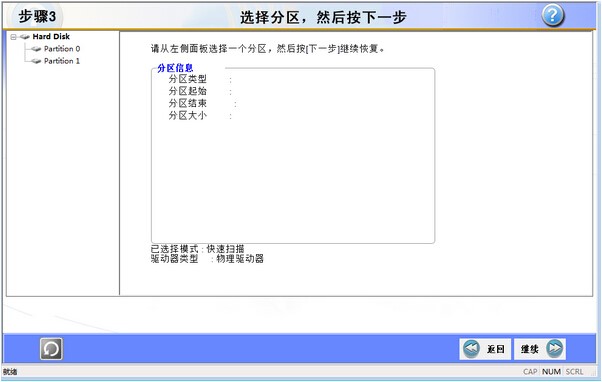
Recofix恢复文件工具使用方法图2
3、正在查找分区,请稍后,选择一个分区,然后单击下一步继续恢复;软件正在搜索丢失的数据,然后选择要恢复的目录,点击继续。
4、选择保存路径保存数据;软件正在保存数据,请等待保存完成。
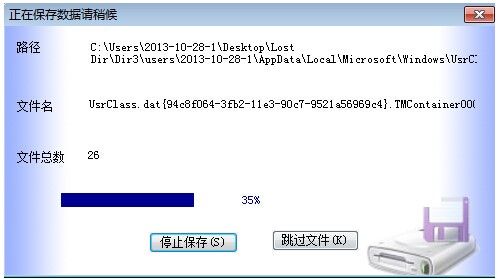
Recofix恢复文件工具使用方法图3
天盾Windows数据恢复软件 1.02 标准版
- 软件性质:国产软件
- 授权方式:共享版
- 软件语言:简体中文
- 软件大小:2622 KB
- 下载次数:370 次
- 更新时间:2021/2/17 14:26:56
- 运行平台:WinXP,Win7,...
- 软件描述:天盾Windows数据恢复软件标准版由天盾数据恢复中心所开发的Windows数据... [立即下载]
电脑软件教程排行
- 破解qq功能和安装教程
- 怎么将网易云音乐缓存转换为MP3文件?
- 比特精灵下载BT种子BT电影教程
- 微软VC运行库合集下载安装教程
- 土豆聊天软件Potato Chat中文设置教程
- 怎么注册Potato Chat?土豆聊天注册账号教程...
- 浮云音频降噪软件对MP3降噪处理教程
- 英雄联盟官方助手登陆失败问题解决方法
- 蜜蜂剪辑添加视频特效教程
- 比特彗星下载BT种子电影教程
最新电脑软件教程
- 智慧职教云课堂课程创建教学
- 影音先锋官方下载详情介绍
- 信管飞RMS软件区域维护设置教程
- 新榜编辑器新手使用图文帮助
- 校管家校务管理系统图文安装教学
- 天翼企业云盘同频会议设置教学
- bt精灵安装教程介绍
- 三维家助理功能特点和安装教学
- Notepad安装教程介绍
- 木马专家功能特点和安装教学
软件教程分类
更多常用电脑软件
更多同类软件专题












